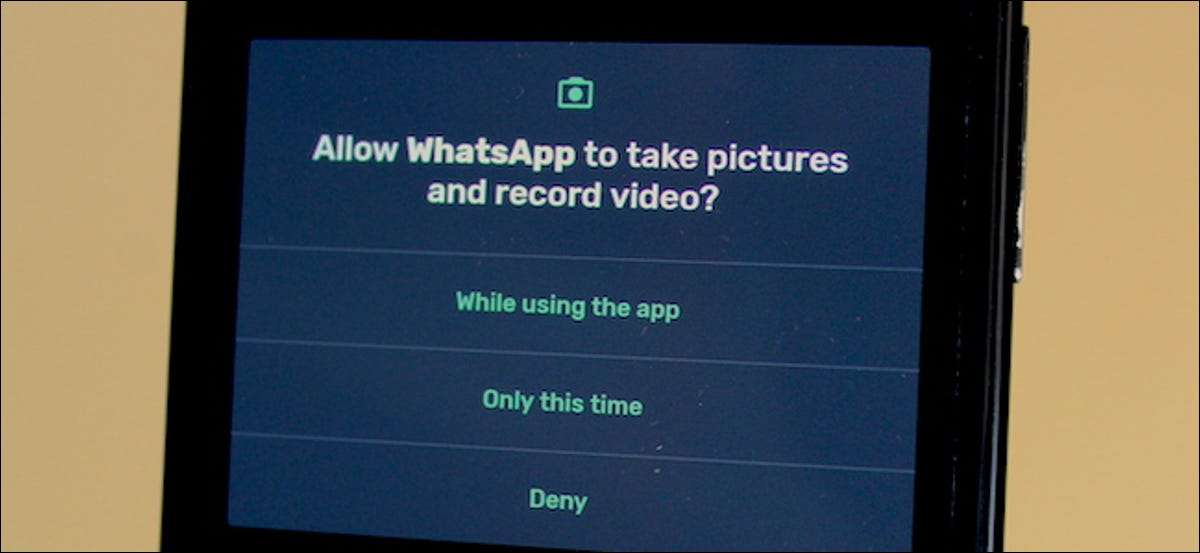
Wir installieren oft Apps, die wir nicht mehr als ein paar Mal öffnen möchten. Sie sollten solche Apps nicht permanenter Zugriff auf die Daten Ihres Telefons gewähren. Mit Android können Sie einmalige Berechtigungen anbieten, sodass sie, wenn Apps im Ruhezustand sitzen, Sie nicht verfolgen können.
Temporäre Berechtigungen, die für Geräte verfügbar sind Android 11. und neuer, kann für sensible Berechtigungen wie die Kamera und GPS angewendet werden.
Falls Ihr Telefon auf einer älteren Version von Android ist, können Sie eine bezahlte App von Drittanbietern nutzen. Türsteher einmalige Berechtigungen einrichten. Hier ist, wie man sie benutzt.
Erteilen Sie temporäre Berechtigungen für Android
Wenn Sie eine App zum ersten Mal auf Android starten, und den Zugriff auf Anfragen, verfügt der Berechtigungsdialog über drei Optionen. Wählen Sie "Nur diesmal", um eine vorübergehende Erlaubnis zu genehmigen. Das heißt, sobald Sie diese App verlassen, wird Android es automatisch widerrufen, und die App wird Sie beim nächsten Öffnen der App erneut stellen.
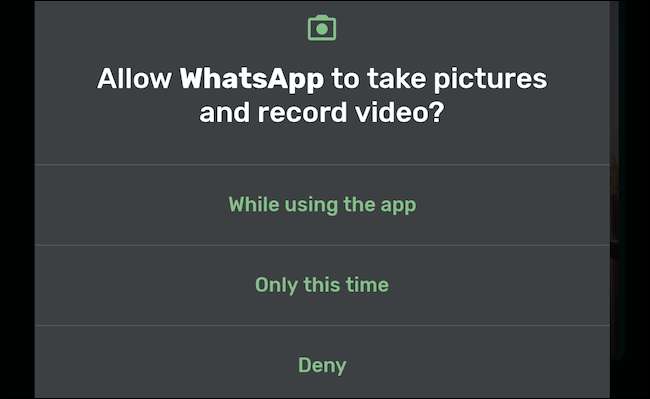
Navigieren Sie zu den Einstellungen App & GT, um einmalige Berechtigungen für vorhandene Apps zu aktivieren, navigieren Sie zu den Einstellungen. Apps & AMP; Benachrichtigungen & GT; Alle Apps anzeigen.
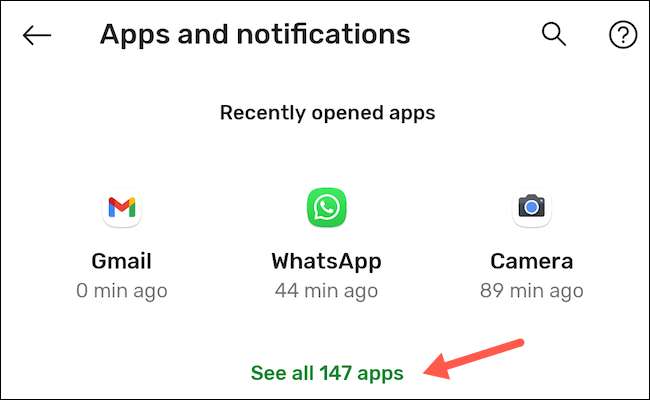
Suchen Sie die App, der Sie bearbeiten möchten, welche Berechtigungen Sie bearbeiten möchten.
Gehen Sie zu "Berechtigungen" und wählen Sie die Berechtigung aus, die die App jedes Mal anfordert, wenn Sie sie verwenden, z. B. "Mikrofon" oder "Kamera".
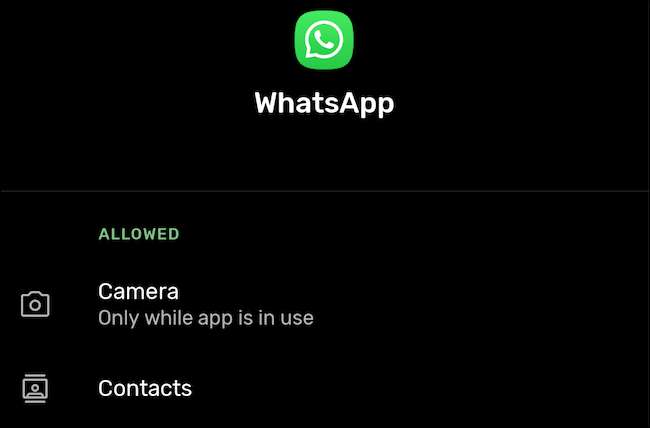
Umschalten, um die Einstellung "jedes Mal fragen".
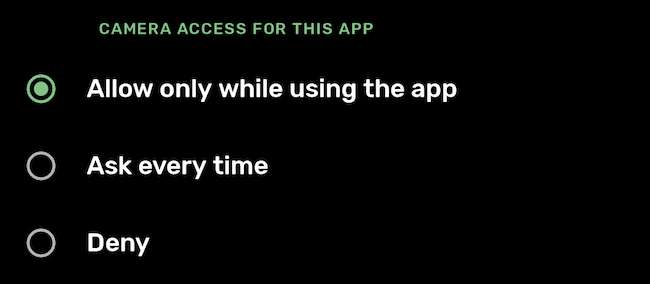
Erst temporäre Berechtigungen für Android mit Türsteher
Sobald Sie das haben Türsteher App auf Ihrem Android-Telefon oder Tablet installiert, starten Sie ihn und folgen Sie den Anweisungen auf dem Bildschirm, um den Dienst zu konfigurieren.
Wenn Sie jetzt eine Erlaubnis gewähren, schickt Bouncer Ihnen eine Benachrichtigung, in der Sie fragen, ob Sie es behalten oder entfernen möchten. Wenn Sie die Erlaubnis für ein paar Momente benötigen, wie Sie versuchen, einen Uber zu hagieren, und lässt sich nicht auf die App, die Ihre GPS-Daten liest, Sie die Schaltfläche "Zeitplan" in der Benachrichtigung angeben, wodurch der Bouncer anweist, um ihn nachzuarbeiten ein definierter Zeitraum.
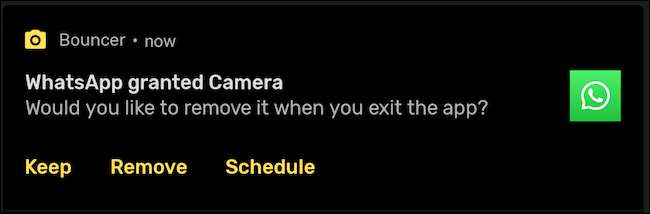
Standardmäßig erinnert sich Türsteher an Ihre Gewohnheiten. Wenn Sie also die App bitten, jede Berechtigung in einer App zu entfernen oder zu halten, wird die Aktion das nächste Mal automatisch wiederholt. Wenn Sie beispielsweise immer den Standortzugang von Uber widerrufen, wird der Bouncer es nach dem ersten Mal selbst allein tun.
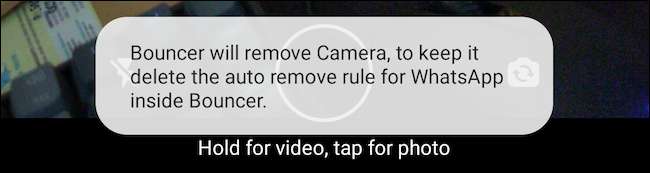
Falls diese Funktion standardmäßig nicht verfügbar ist, können Sie es manuell aktivieren, indem Sie das Getriebe-Symbol tippen, das sich in der rechten oberen Ecke der Bouncer-App befindet und die Option "Auto Remove" eingibt.








